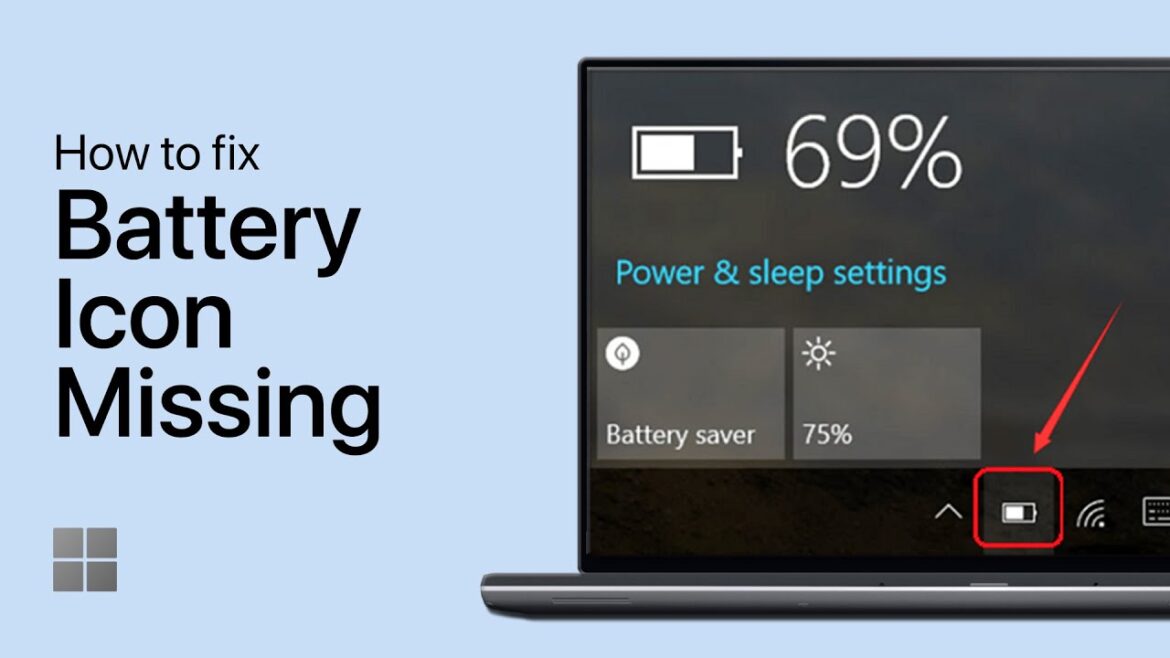169
Pokud indikátor baterie na vašem notebooku náhle zmizel, můžete jej několika kliknutími obnovit na hlavním panelu. V tomto praktickém tipu vám ukážeme, jak na to.
Obnovení zmizelého indikátoru baterie na notebooku – jak na to
Poznámka: Následující pokyny fungují pouze v systému Windows 10. Pokud používáte Windows 8, 7 nebo Vista, postupujte podle pokynů v tomto praktickém tipu.
- Otevřete nabídku Start a v levém dolním rohu vyberte nastavení pomocí ikony ozubeného kola.
- Vyberte kategorii „Personalizace“ a v levé části přejděte na „Hlavní panel“.
- Dále dole v části „Oznamovací oblast“ najdete možnost „Vybrat ikony pro zobrazení na hlavním panelu“.
- Zde nastavte možnost vedle „Napájení“ na „Zapnuto“.
Windows 11: Obnovení zmizelého ukazatele stavu baterie
Zmizelý indikátor baterie na laptopech s Windows 11 lze většinou obnovit v nastavení hlavního panelu. Postupujte takto:
- Otevřete nastavení přes nabídku Start (ikona ozubeného kola). Vyberte položku nabídky „Personalizace“ a tam „Hlavní panel“. V části „Oznamovací oblast“ klikněte na „Vybrat ikony pro zobrazení na hlavním panelu“. Nastavte přepínač u „Napájení“ (nebo „Energie“) na „Zapnuto“.
- Pokud se ikona baterie stále nezobrazuje, doporučujeme restartovat systém. Můžete také zkontrolovat, zda je v nastavení energie v části „Možnosti baterie“ také aktivováno zobrazení ikony.
- Ve zvláštních případech, například u zařízení Surface nebo pokud se ikona vůbec nezobrazuje (někdy s X v ikoně), může pomoci restart z UEFI nebo reset zařízení. Ve správci zařízení je třeba zkontrolovat, zda je baterie správně rozpoznána.
- Další možností, pokud chcete obnovit zobrazení baterie, je změna v registru, například aktivace zobrazení zbývající doby provozu: Otevřete editor registru (regedit). Přejděte na cestu „HKEY_LOCAL_MACHINE\SYSTEM\CurrentControlSet\Control\Power\EnergyEstimation\ResidualEnergy“. Nastavte hodnotu „EnableInlineAccounting“ na 1 a restartujte počítač.
- Tyto kroky obecně umožňují znovu zobrazit indikátor baterie na hlavním panelu Windows 11 a fungují u většiny notebooků.
Příčiny zmizení indikátoru baterie
Zmizení indikátoru baterie ve Windows může mít několik příčin, včetně skrytých ikon na hlavním panelu, chybných nebo chybějících ovladačů ACPI, poškozených systémových souborů nebo problémů po aktualizacích Windows.
- Skryté ikony: Indikátor baterie může být skrytý v nastavení hlavního panelu. V nastavení hlavního panelu je třeba zkontrolovat, zda je ikona napájení aktivována. Někdy je však tato možnost šedá, což naznačuje hlubší problémy.
- Chybné nebo chybějící ovladače ACPI: Indikátor baterie je řízen speciálními ovladači ACPI, které by se měly zobrazit ve Správci zařízení v části „Baterie“. Pokud tyto ovladače chybí nebo jsou poškozené, ikona se nezobrazí.
- Poškozené systémové soubory: Chybné systémové soubory Windows mohou narušit zobrazení. K opravě lze použít program pro kontrolu systémových souborů (SFC).
- Problémy způsobené aktualizacemi Windows: Aktualizace mohou ovlivnit ovladače nebo systémové soubory, což může vést k problémům se zobrazením. Pomůže smazání určitých složek mezipaměti aktualizací nebo resetování systému.
- Zásady skupiny nebo položky registru: V určitých verzích Windows (Pro, Enterprise) mohou zásady skupiny nebo chybné položky registru deaktivovat zobrazení baterie.
- Obecné tipy pro řešení problémů: Restartujte Průzkumník Windows, aktualizujte ovladače baterie nebo resetujte možnosti napájení. Můžete také použít alternativní nástroje nebo widgety pro baterii, pokud zobrazení ve Windows trvale způsobuje problémy.